Выполните следующие шаги, чтобы запустить свой первый скрипт.
Аккаунты Google Рекламы
- Войдите в свой аккаунт Google Ads.
- В меню «Инструменты» на левой навигационной панели выберите «Массовые действия» , а затем «Скрипты» . Вы также можете перейти на эту страницу, выполнив поиск по запросу «Скрипты» в строке поиска Google Рекламы.
- Нажмите значок +
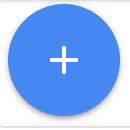 Чтобы добавить скрипт, выберите шаблоны скриптов из раскрывающегося меню, но для этого упражнения выберите «Новый скрипт».
Чтобы добавить скрипт, выберите шаблоны скриптов из раскрывающегося меню, но для этого упражнения выберите «Новый скрипт». - При желании вы можете указать название скрипта в текстовом поле «Название скрипта». Это поможет вам упорядочить информацию и запомнить, что делает скрипт.
Скопируйте и вставьте следующий код в область редактора, заменив основную функцию:
function main() { // Get the campaign names from all the campaigns const rows = AdsApp.search('SELECT campaign.name FROM campaign'); console.log('My campaigns:'); // Iterate through the campaigns and print the campaign names for (const row of rows) { console.log(row.campaign.name); } }При появлении запроса нажмите «Авторизовать» , чтобы скрипт получил доступ к учётной записи от вашего имени. Это необходимо сделать один раз для каждого скрипта.
Нажмите «Предварительный просмотр» , чтобы запустить скрипт в режиме предварительного просмотра . Результаты появятся на панели «Изменения / Журналы» . В этом примере названия ваших кампаний должны отображаться в разделе «Журналы».
Когда результаты предварительного просмотра вас устроят, нажмите кнопку «Запустить» , чтобы запустить скрипт и открыть страницу «История скриптов» . На этой странице отображаются последние выполненные скрипты с информацией об их состоянии и результатах.
Чтобы получить подробный просмотр изменений и журналов, нажмите на ссылку в столбце « Изменения» , соответствующую только что запущенному скрипту. Вы увидите тот же вывод журнала, который вы видели ранее.
Управляющие счета
Для запуска скриптов Ads Manager вам сначала потребуется учетная запись менеджера Google Ads .
- Войдите в свой аккаунт менеджера Google Ads.
- В меню «Инструменты» на левой навигационной панели выберите «Массовые действия» , а затем «Скрипты» . Вы также можете перейти на эту страницу, выполнив поиск по запросу «Скрипты» в строке поиска Google Рекламы.
- Нажмите значок +
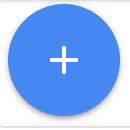 Чтобы добавить скрипт, выберите шаблоны скриптов из раскрывающегося меню, но для этого упражнения выберите «Новый скрипт».
Чтобы добавить скрипт, выберите шаблоны скриптов из раскрывающегося меню, но для этого упражнения выберите «Новый скрипт». - При желании вы можете указать название скрипта в текстовом поле «Название скрипта». Это поможет вам упорядочить информацию и запомнить, что делает скрипт.
Скопируйте и вставьте следующий код в область редактора, заменив основную функцию:
function main() { // Retrieve all children accounts. const accountIterator = AdsManagerApp.accounts().get(); // Iterate through the account list. for (const account of accountIterator) { // Get stats for the child account. const stats = account.getStatsFor("THIS_MONTH"); // And log it. console.log(`${account.getCustomerId()},${stats.getClicks()},` + `${stats.getImpressions()},${stats.getCost()}`); } }При появлении запроса нажмите «Авторизовать» , чтобы скрипт получил доступ к учётной записи от вашего имени. Это необходимо сделать один раз для каждого скрипта.
Нажмите «Предварительный просмотр» , чтобы запустить скрипт в режиме предварительного просмотра . Результаты появятся на панели «Изменения / Журналы» . В этом примере вы увидите учётные записи ваших дочерних пользователей и их показатели в разделе «Журналы».
Когда результаты предварительного просмотра вас устроят, нажмите кнопку «Запустить» , чтобы запустить скрипт и открыть страницу «История скриптов» . На этой странице отображаются последние выполненные скрипты с информацией об их состоянии и результатах.
Чтобы получить подробный просмотр изменений и журналов, нажмите на ссылку в столбце « Изменения» , соответствующую только что запущенному скрипту. Вы увидите тот же вывод журнала, который вы видели ранее.
Больше примеров фрагментов скриптов можно найти на нашей странице примеров .

